PS钢笔工具怎么快速抠图?
发布时间:2016-12-16 11:54:51 作者:风和日丽加油  我要评论
我要评论
PS钢笔工具怎么快速抠图?想将一张图片中的汽车抠出来,该怎么抠图呢?下面我们就来看看使用钢笔工具抠图的方法,很简单,需要的朋友可以参考下
PS软件运用十分广泛,深受观众的喜欢,今天和小编更好的来认识钢笔工具,并运用钢笔工具。有兴趣的朋友们一起来学习吧
1、新建一个800*600像素的空白白色背景
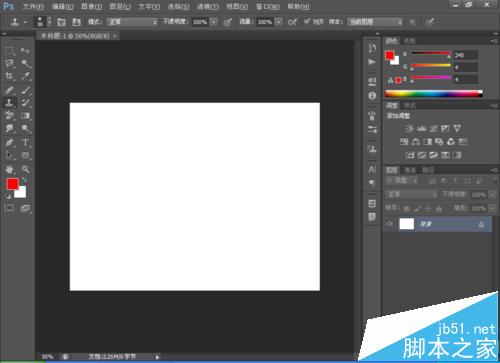
2、点击横排文字工具,然后输入文字,如图

3、打开一张车的图片,选择钢笔工具,然后用crl+号键来放大图像,然后用钢笔工具勾画边缘。

4、勾画好边缘如图所示,车的边缘已经勾画好了,如图所示

5、选择crl+T键自由变换,然后调整图片大小,如图

6、选择前景色为蓝色,然后选择背景图层,对图层填充颜色为蓝色,然后将其不透明度设置为百分之91,然后如图所示,运用钢笔工具勾画好的边缘已经好了

相关推荐:
相关文章
 PHOTOSHOP的抠图方式有很多种,可以用勾索工具抠图,抽出滤镜抠图,比较常见的还有钢笔工具抠图。这里我们介绍一下钢笔工具的抠图操作方法,一起来看看吧2016-12-04
PHOTOSHOP的抠图方式有很多种,可以用勾索工具抠图,抽出滤镜抠图,比较常见的还有钢笔工具抠图。这里我们介绍一下钢笔工具的抠图操作方法,一起来看看吧2016-12-04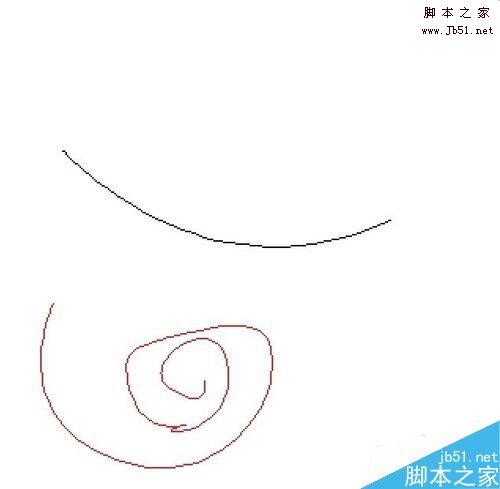 这篇教程是向脚本之家的朋友分享ps利用钢笔工具画出任意弧线方法,教程主要介绍钢笔工具的使用,教程比较基础,适合新手来学习,好了,下面我们一起来学习吧2016-11-28
这篇教程是向脚本之家的朋友分享ps利用钢笔工具画出任意弧线方法,教程主要介绍钢笔工具的使用,教程比较基础,适合新手来学习,好了,下面我们一起来学习吧2016-11-28- PS怎么使用钢笔工具处理图片?ps中处理图片的时候需要处理图片,虽然ps中的工具有很多,今天我们就来看看使用钢笔工具来处理的教程,需要的朋友可以参考下2016-11-08
 今天小编教大家使用PS绘制非常萌的伪3D卡通熊猫,教程不算复杂,喜欢的朋友可以一起来学习2016-11-08
今天小编教大家使用PS绘制非常萌的伪3D卡通熊猫,教程不算复杂,喜欢的朋友可以一起来学习2016-11-08- photoshop是一款广泛使用的图形处理编辑软件,那么pS钢笔工具如何抠曲线图?下面小编就为大家详细介绍一下,来看看吧2016-09-27
- 钢笔工具是必须要掌握的重要工具,使用钢笔工具可以快速的创建路径并转化为选区,下面小编就为大家介绍ps如何用钢笔工具抠图方法,一起来学习吧2016-09-12
- PS如何用钢笔工具抠图?很多朋友都不是很清楚,所以下面小编就为大家详细介绍PS钢笔工具抠一朵花方法,不会的朋友可以参考本文,希望能对大家有所帮助2016-09-04
- 这篇教程主要是向脚本之家的朋友分享PS利用钢笔工具绘制一个笑脸方法,教程比较基础,主要适合新手来学习,推荐过来,一起来学习吧2016-08-30
- 这篇教程是向脚本之家的朋友分享ps利用钢笔工具绘制一个形状方法,教程比较基础,适合新手来学习,推荐过来,希望大家喜欢2016-08-30
- 这篇教程是向脚本之家的朋友分享PS利用钢笔工具形成路径文字效果方法,教程比较基础,适合新手来学习,推荐到脚本之家,喜欢的朋友可以参考本文,来看看吧2016-08-18



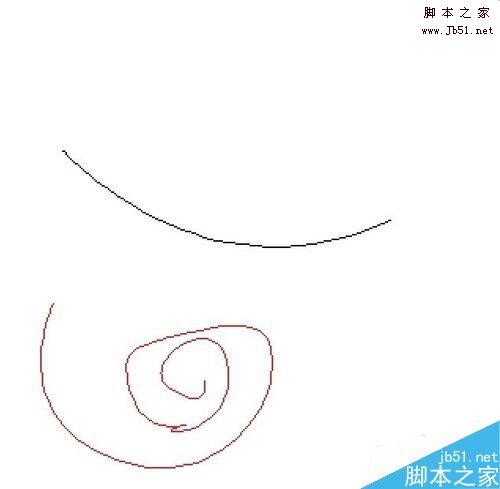

最新评论